轻松制作U盘启动盘,安装系统从此不再繁琐(U盘安装系统教程,详细解析一键制作启动盘的方法)
190
2025 / 07 / 25
在电脑使用过程中,有时我们需要重新安装系统来解决一些问题或提升性能。而使用U盘制作启动盘是一种方便快捷的重装系统方法。本文将详细介绍如何使用U盘制作启动盘,并以此启动盘重新安装操作系统。
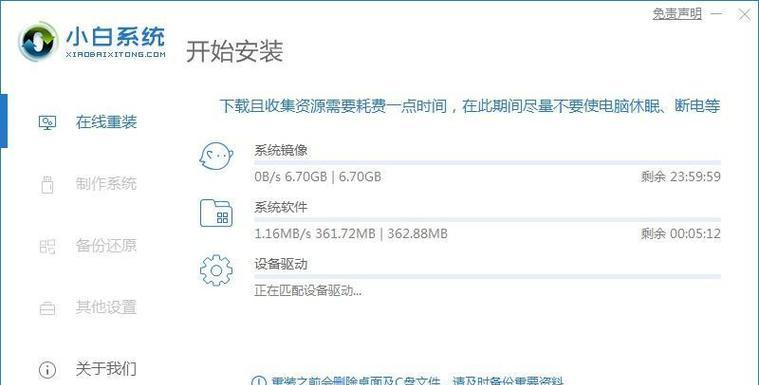
1.准备工作:获取所需材料和软件
在开始之前,你需要准备一台电脑、一根空白U盘(容量不小于8GB)以及一个可用的系统安装镜像文件,如Windows10镜像文件。还需下载和安装一个制作启动盘的软件,推荐使用Rufus软件。

2.插入U盘并打开Rufus软件
将U盘插入电脑的USB接口,并打开已安装好的Rufus软件。
3.选择U盘和系统安装镜像文件

在Rufus软件界面的“设备”栏中,选择你插入的U盘。接下来,在“引导选择”栏中点击下拉菜单,选择你下载的系统安装镜像文件。
4.设置分区方案和文件系统
在Rufus软件界面的“分区方案”栏中,选择“MBR”(适用于大部分电脑)或“GPT”(适用于UEFI启动的电脑)。在“文件系统”栏中,选择“NTFS”。
5.设置新卷标和格式化选项
为了方便识别,你可以在“新卷标”栏中输入一个你喜欢的名字,如“系统安装盘”。在“格式化选项”栏中,选择“快速格式化”。
6.开始制作启动盘
点击Rufus软件界面的“开始”按钮,启动制作启动盘的过程。这个过程可能需要几分钟时间,请耐心等待。
7.制作完成后,重启电脑
当Rufus软件显示制作完成后,你可以安全地关闭Rufus软件,并重启你的电脑。
8.设置电脑从U盘启动
在电脑重启时,按下特定的按键(通常是F12、F8或ESC键)进入启动菜单。选择以U盘启动,并按下回车键确认。
9.进入系统安装界面
接下来,你会进入系统安装界面。根据提示语言和键盘布局,选择你所需要的选项,并点击下一步。
10.安装系统到指定分区
在系统安装界面的磁盘分区选择界面,选择你想要安装系统的分区,然后点击下一步。注意,这个步骤会清除选中分区上的所有数据,请提前备份重要文件。
11.安装过程等待
系统安装过程将自动进行,这可能需要一些时间,请耐心等待。
12.系统设置
在安装完成后,根据提示完成系统设置,如选择时区、输入用户名和密码等。
13.更新和驱动安装
进入桌面后,及时进行系统更新和安装相关驱动程序,以确保系统的稳定性和安全性。
14.恢复个人文件和软件
如果你有备份的个人文件和软件,可以通过外部存储设备或云服务进行恢复。
15.重装系统完成
经过以上步骤,你已成功使用U盘启动盘重新安装了操作系统。现在,你可以享受一个干净、稳定的系统,并重新安装你所需的软件。
使用U盘启动盘重装系统是一种简单而有效的方法,无论是解决问题还是提升性能,都可以让你的电脑焕发新生。通过本文所介绍的步骤,你可以轻松地制作启动盘并重新安装操作系统。记住备份个人文件和软件是非常重要的,同时及时更新系统和安装驱动也是保持系统良好状态的关键。祝你重装顺利!
